Win7系统打开Word文档变成乱码的解决方法
编辑:chenbx123 来源:U大侠 时间:2017-06-14
5、粘贴复制内容到新建好的空白文档!这里必须注意:粘贴后,选择【仅保留文本】,这样所有文字的格式将会被移除,如图。
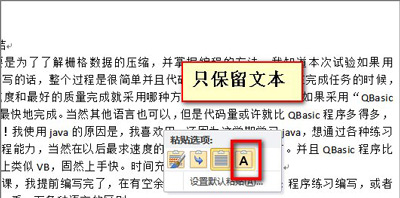
6、选择“仅保留文本”后,保存文档,文档格式已经被删除了,乱码就被解决了,清除文档格式后排序会有些变化,不过也是很整洁的啦,结果如图。
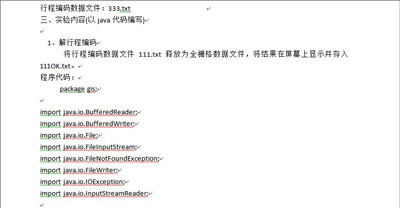
方法二:转换文档格式法
转换文档格式法也很快捷方便,解决中心思想:将乱码文档或者是已经损坏了的文档转换为txt格式后,再转为word的doc或docx专用格式!
1、【文件】——【另存为】将乱码文件转存为txt格式。
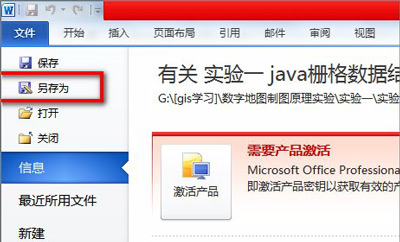
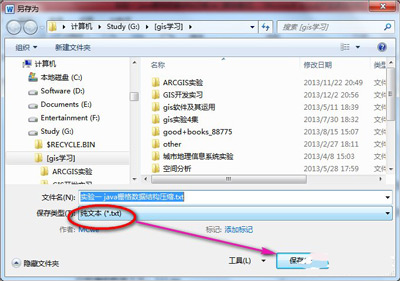
2、保存txt时的设置Windows默认,按下图设置后选择保存即可!最终我们即可得到想要的文档内容了,如图。
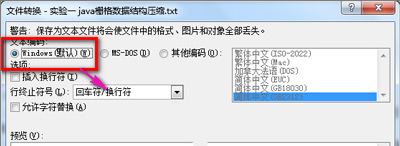
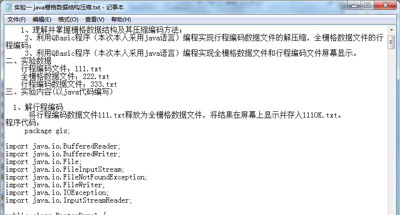
常见Word文档问题解答:
Word文档段落怎么设置行间距 Word 2010行间距设置方法
更多精彩内容,请关注U大侠官网或者关注U大侠官方微信公众号(搜索“U大侠”,或者扫描下方二维码即可)。

U大侠微信公众号
有问题的小伙伴们也可以加入U大侠官方Q群(129073998),U大侠以及众多电脑大神将为大家一一解答。
分享:






